Heim >Software-Tutorial >Bürosoftware >Grafisches Tutorial zur Verwendung der DingTalk-Gruppen-Liveübertragungsfunktion
Grafisches Tutorial zur Verwendung der DingTalk-Gruppen-Liveübertragungsfunktion
- WBOYWBOYWBOYWBOYWBOYWBOYWBOYWBOYWBOYWBOYWBOYWBOYWBnach vorne
- 2024-04-29 15:01:27729Durchsuche
Die Live-Übertragungsfunktion der DingTalk-Gruppe ist ein leistungsstarkes Tool für Unternehmen zur Online-Kommunikation und -Werbung, bei der Verwendung treten jedoch zwangsläufig Probleme auf. Der PHP-Editor Apple bietet Ihnen grafische Tutorials zur Verwendung der DingTalk-Gruppen-Live-Übertragungsfunktion und erklärt ausführlich, wie Sie Live-Übertragungen einrichten, Gäste hinzufügen und Live-Übertragungslinks teilen. Lesen Sie das Tutorial, um die Fähigkeiten der DingTalk-Gruppen-Liveübertragung ganz einfach zu erlernen und eine effiziente Kommunikation und Verbreitung zu genießen!
ps: Die Gruppen-Liveübertragungsfunktion auf dem Computer ist die gleiche wie auf dem Mobiltelefon. Zur Vereinfachung der Demonstration verwendet der Editor Screenshots auf dem Computer. Die Bedienungsmethode auf dem Mobiltelefon sollte ähnlich sein. Wenn Sie die Bedienung des Computers verstehen, werden Sie fast verstehen, wie man ihn benutzt.
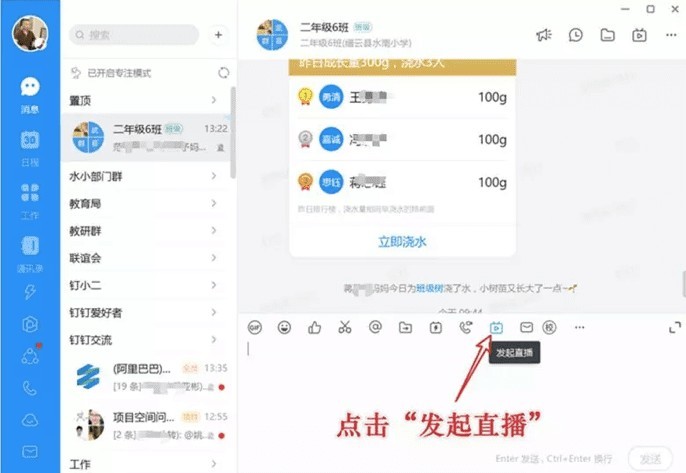
1. Betreten Sie die DingTalk-Klassengruppe und klicken Sie auf [Live-Übertragung starten]. Wenn es mehrere Unterrichtsklassen gibt, können Sie zuerst eine davon auswählen, und andere Klassen können über [Multi-Group Broadcast] gemeinsam an der Live-Klasse teilnehmen.
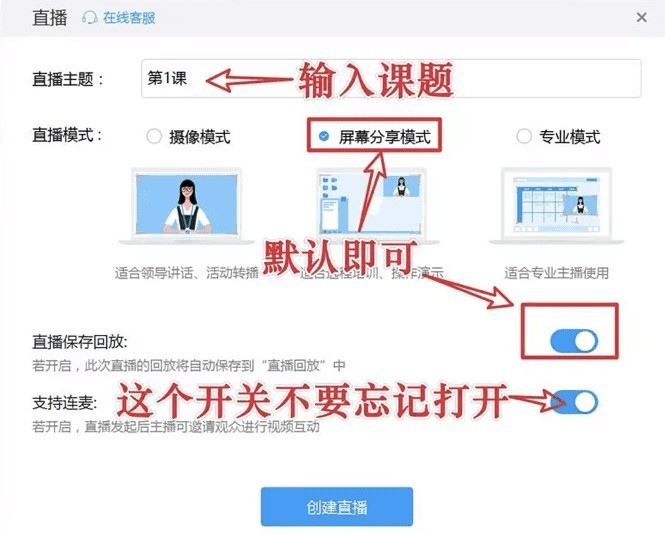
2. Legen Sie das Thema für den Unterricht, den Live-Übertragungsmodus und den Standard-Speicher- und Wiedergabemodus fest. Das Wichtigste ist, nicht zu vergessen, den Schalter der Dauermikrofonfunktion einzuschalten (das bedeutet, dass er eingeschaltet ist, wenn). es wird blau angezeigt).
3. Öffnen Sie die Kursunterlagen für den Unterricht (Sie können sie auch nach dem offiziellen Beginn der Live-Übertragung öffnen).

4. Wenn die Gesichtsbelichtungseinstellung aktiviert ist, kann die Bild-in-Bild-Funktion realisiert werden, sodass die Schüler den Lehrer sehen können, wenn sie sich Kursunterlagen ansehen.
5. Toneinstellungen. Im Allgemeinen reicht die Standardeinstellung aus und es besteht keine Notwendigkeit, sie festzulegen. Wenn während der Live-Übertragung kein Ton zu hören ist, können Sie auf klicken, um die Einstellungen zu überprüfen.
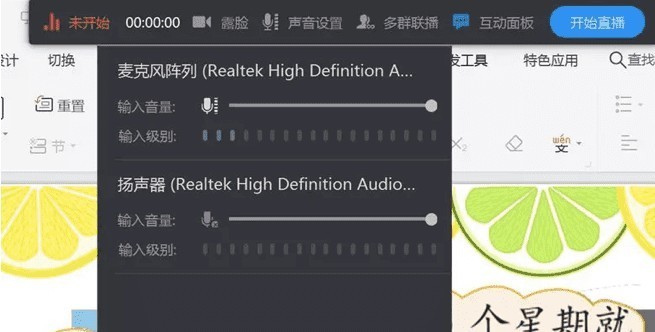
6. Multigruppen-Simulcast-Einstellung
Wenn mehrere Klassen gleichzeitig unterrichten, können Sie auf „Multigruppen-Simulcast“ klicken, um weitere Klassengruppen hinzuzufügen, damit Schüler in mehreren Klassen gemeinsam lernen können gleichzeitig. Hinweis: Der Lehrer, der eine Live-Übertragung durchführen muss, ist bereits anderen Klassengruppen beigetreten. Andernfalls muss der Klassenlehrer der Klasse zum Lehrerstatus seiner DingTalk-Klassengruppe hinzugefügt werden.
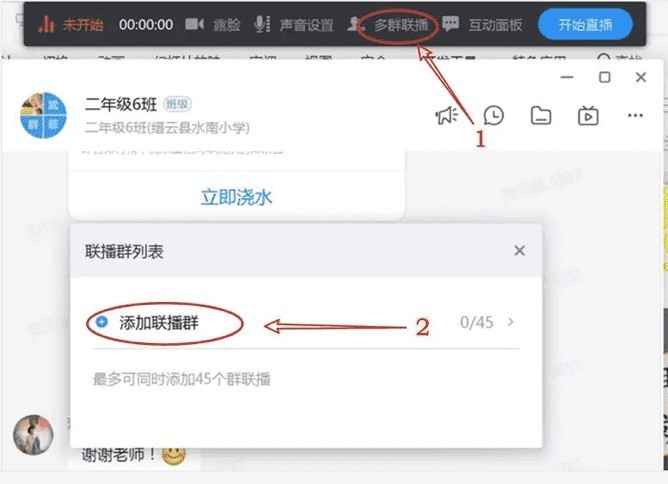
7. Interaktives Panel
Klicken Sie zum Öffnen und Sie können in Echtzeit die Anzahl der Personen sehen, die online sind, sowie interaktive Nachrichten, die von Schülern in der Klassengruppe gesendet wurden. Da dieses Bedienfeld jedoch beim Öffnen den Bildschirm einnimmt und die Anzeige der Kursunterlagen durch die Schüler beeinträchtigt, ist es meine Erfahrung, dass ich das interaktive Bedienfeld nicht auf dem Computer öffne, sondern mich mit DingTalk auf dem Mobiltelefon bei der Live-Übertragung anmelde (beachten Sie, dass die Mobiltelefon muss stummgeschaltet sein). Auf diese Weise verwenden unsere Lehrer Computer, um den Unterricht live zu übertragen. Wenn sie sich für 1 oder 2 entscheiden, antworten die Schüler auf ihren Mobiltelefonen und der Lehrer sieht sich diese interaktiven Nachrichten in der DingTalk-Klassengruppe auf seinem Mobiltelefon an.

8. Live-Übertragung starten
Wenn alles fertig ist, klicken wir nach einem Countdown von 3 Sekunden offiziell auf den Computerbildschirm des Lehrers und hören die Vorlesungsstimme .
Das obige ist der detaillierte Inhalt vonGrafisches Tutorial zur Verwendung der DingTalk-Gruppen-Liveübertragungsfunktion. Für weitere Informationen folgen Sie bitte anderen verwandten Artikeln auf der PHP chinesischen Website!
In Verbindung stehende Artikel
Mehr sehen- Was verursacht viele Streifen auf dem Computerbildschirm?
- Der Laptop-Bildschirm weist helle Flecken auf
- Was ist das Verhältnis eines 24-Zoll-Monitors? Lernen Sie in Sekunden: Vergleich der 24-Zoll-, 27-Zoll- und 32-Zoll-Computerbildschirmgrößen
- In welchem Ordner auf Ihrem Computer befinden sich die DingTalk-Cache-Dateien?
- So ändern Sie die Positionierung der DingTalk-Lochkarte

